Как подключить яндекс станцию к саундбару
Обновлено: 07.07.2024
Яндекс станция Алиса – это российский аналог американской колонки Echo от компании Amazon.
Оба этих устройства являются интеллектуальными помощниками в доме и выполняют различные функции, отданные голосовой командой.
Функциональное современное оборудование, которое можно легко и быстро подключить к телевизору для дальнейшего успешного использования по прямому назначению.
Можно ли подключить Алису к телевизору?
Да, практически все телевизоры поддерживают тот или иной способ подключения Яндекс.Станции. Нужно всего лишь наличие Wi-Fi, Bluetooth и HDMI-модулей или хотя бы одного из них. Все телевизоры, созданные за последние 15 лет, обладают перечисленными адаптерами.
Подключение к ТВ через HDMI
Лучший способ подключить Алису и использовать все ее возможности, заключенные в умной колонке – подключить ее с помощью HDMI. Данный разъем присутствует только в Макс-версии Яндекс.Станции.
Принцип подключения элементарен – подключить кабель из комплекта к соответствующему входу на телевизоре и на колонке. Естественно, также придется настроить самого голосового ассистента.
Подключение:
- включите телевизор;
- используйте HDMI-кабель из комплекта или задействуйте аналогичный провод HDMI версии 1.4, чтобы подключить колонку к ТВ;
- подайте на устройство питание, воспользовавшись комплектным адаптером;
- подключение сопроводит просьба «Алисы» скачать программу «Яндекс» на смартфон (совместима с ОС Android и iOS) или обновить ее до последней версии;
- в приложении понадобится войти в учетную запись или создать новый аккаунт. Затем проследовать во вкладку «Сервисы»;
- оттуда перейдите в «Устройства». В карточке «Станция» нажмите кнопку «Подключить». В меню присутствует пункт «Яндекс.Станция», откуда также подключают колонку;
- связь с интернетом происходит по Wi-Fi: вам необходимо выбрать активную точку доступа и ввести пароль. Устройство работает в двух диапазонах: 2,4/5 ГГц;
- поднесите смартфон к колонке и нажмите клавишу «Проиграть звук». Таким образом станция с «Алисой» автоматически подключится к беспроводной сети;
- последует обновление прошивки, что займет несколько минут (время зависит от максимальной скорости загрузки);
- после завершения апдейта на экране появится главное меню. Колонка готова к работе.
Существует Яндекс.Станция Мини – это «урезанная» версия колонки с «Алисой», которую нельзя подключить к телевизору. Она предназначена для прослушивания музыки и обработки голосовых команд. Ее отличительной особенностью от старшей ревизии стали уменьшенные габариты и управление жестами.
По Bluetooth
Яндекс Станция мини по умолчанию позволяет подключаться к телевизорам только по Bluetooth. Естественно, ее способности будут ограничены, окажутся на уровне обычной беспроводной колонки – исключительно воспроизведение звука.
Как подключить Яндекс.Станцию к телевизору:
Данный метод подключения применим ко всем телевизорам, на которых есть Bluetooth. Однако некоторые пункты в меню могут отличаться.
- Установить на смартфон приложение «Яндекс» и запустить его.
- Войти в свой аккаунт (почту) Яндекс, также можно создать новый профиль.
- Перейти во вкладку «Сервисы», а затем – «Устройства» и выбрать «Умные колонки».
- После нажатия на кнопку «Подключить», нужно будет выбрать беспроводную сеть и указать пароль от нее.
- Должна высветится кнопка «Проиграть звук», следует коснуться ее и поднести смартфон ближе к Яндекс.Станции. Алиса автоматически распознает звук и будет готова к использованию.
С помощью Wi-Fi
Хороший способ подключить телевизор через Алису и полностью управлять его работой. Причем будет доступно даже его включение голосом, на что не способна встроенный интеллектуальный ассистент.
Для данного способа подойдет даже Станция мини, но работает он не везде.
- Откройте приложение «Яндекс».
- Зайдите в раздел «Устройства».
- Перейдите в «Управление устройствами».
- Выберите необходимое устройство.
- Теперь выберите опцию «Настроить заново».
- Выберите из списка нужную вам беспроводную сеть.
- Приблизите телефон к станции Алиса.
- Дайте команду «Проиграть звук».
- Готово – новое подключение установлено.
С помощью этой инструкции вы сможете переподключить колонку при смене провайдера, переезде, использовании колонки вне дома и т.д.
Какие команды станут доступны?
На телевизорах LG и других с подключенной Яндекс.Станцией можно голосом отдавать следующие команды:
Общая информация
Как известно, «Яндекс.Станция» – это не просто умная колонка. Её самым колоритным бонусом является русскоязычный голосовой ассистент «Алиса». Он обеспечивает работу устройства, отвечает на вопросы и озвучивает информацию из других сервисов.
Именно присутствие «Алисы» делает «Яндекс.Станцию» устройством из будущего, когда вы в любой момент можете голосом спросить ассистента о погоде, попросить проиграть нужный трек или включить нужный фильм. Именно Алиса, а не звук колонки делает это устройство таким востребованным и популярным.
Умная колонка от российского бренда синхронизирована с фирменными сервисами, которые входят в состав подписки «Яндекс.Плюс». Для управления нужно использовать голосовые команды, которые начинаются с имени помощника: «Алиса, включить музыку».
Всего на устройстве присутствует 2 физические клавиши:
- отключить микрофон;
- кнопка активации/голосового помощника.
Независимо от того, к телевизору какой марки подключен ваш телевизор (Samsung, Sony, LG), звук будет воспроизводиться через динамики колонки.
Почему колонка Яндекс не подключается к телевизору?
Процедура подключения должна пройти без проблем, так как ничего сложного в ней нет. И все же нередко бывают жалобы на то, что пользователи не могут связать телевизор с умной колонкой. Причин может быть несколько.
На что нужно обращать внимание:
Заключение
Это все необходимые сведения, которые помогут подключить Алису в виде Яндекс.Станции к телевизору любого производителя. Есть аж 3 способа для разных версий умной колонки и особенностей ТВ, поэтому выбор действительно есть.
Не совсем про "умный дом", но тема довольно близкая всем, кто балуется умными колонками.
В общем-то, идея подключить мою первую Яндекс.Мини к внешним колонкам пришла спустя довольно немного времени после покупки. А с приходом тотальной удалёнки проблема стала ещё острее - работать из дома приятнее под музыку.
С подключением внешней акустики у Мини проблем нет, есть распространённый разъём под наушники 3,5мм, к которому можно прицепить практически всё. Домашний саундбар, работавший до этого исключительно на телевизор, обрёл новый источник звука в лице Станции. И вот тут-то и нас поджидала засада: Телевизор был подключен по оптическому кабелю, Станция - через 3,5мм разъём и нужно было вовремя переключать с одного на другое. Но у нас же умный дом! Давайте напишем сценарии, которые будут переключать саундбар на цифровой вход, когда включается фильм или ютуб, и обратно на aux, когда ничего не играет! Сказано - сделано, скрипты написаны и даже время от времени срабатывают. Но в том-то и дело - что время от времени, поскольку переключение происходит через ИК-пульт и если вдруг кто-то неосторожно прошёл между пультом и саундбаром прямо в ненужный момент - ничего не произошло. А поскольку прямого выбора источника на моём саундбаре нет и их приходится переключать по кругу кнопкой Source (в сторону aux один раз, а в сторону digital - пять!), то довольно быстро автоматическое переключение звука "методом тыка" пошло вразнос.
И ладно бы это, в общем-то, можно привыкнуть переключать источник каждый раз, когда я захотел послушать музыку и обратно, но возникла ещё одна проблемка - если подключить станцию проводом к внешним колонкам - динамики на станции отрубаются. То есть во время фильма, например, когда саундбар подключен на оптику с телевизора, начать что-то говорить со станцией - она слышит, а её - нет. Печаль.
Решения, в общем-то, есть.
Самое распространённое на форуме 4pda - это пропаять перемычку в станции так, чтобы при подключении провода собственные динамики не вырубались и станция вещала всегда, вне зависимости подключен к ней внешний звук или нет. Но мы же тут не паять собрались, нам бы элегантное решение без паяльника. К тому же это не отменяет той проблемы, что колонки всё равно надо руками переключать на нужный источник звука.
Поэтому другое решение, которое почему-то мало обсуждается - это микшер. Поиски в интернетах дали с десяток разных схем "спаяй сам", от простых веерных на резисторах, до более сложных на транзисторах. И снова это не совсем то, что нам надо.
И вот тут-то мы подходим к тому, ради чего и пишется эта статейка - к компактному, "любительскому" аудиомикшеру Behringer MX400 на четыре линейных входа, которые микшируются на один линейный выход.
Это маленькая коробочка чуть больше десяти сантиметров в длину с четырьмя входами 6,3мм и одним таким же выходом. На каждый из входов есть свой регулятор громкости, можно сбалансировать отдельные источники звука по своему желанию. Стоимость такой коробочки - чуть более двух тысяч рублей (на конец августа 2021), что, на мой взгляд, для "решения из коробки" достаточно недорого.
Продавец в именитом аудиомагазине, вопреки моим ожиданиям, похвалил выбор, сообщив что эта штуковина - как раз то, что нужно для домашнего использования без острой аудиофильской направленности, насыпал в комплект недорогих проводов 3,5-6,3 в нужном мне количестве и, на всякий случай, предостерег что сама суть микшера ведёт к потере мощности выходного сигнала. Последнее замечание меня несколько насторожило и я даже немного заопасался, что итоговой громкости на выходе может не хватить и придётся выкручивать регуляторы, но на самом деле оказалось всё вообще не страшно, регуляторы на микшере установлены в средние положения, а на саундбаре громкость осталась на прежних значениях, какая была и до микшера. И больше никакой возни с переключениями или автоматизациями. Можно спокойно спросить у Алисы, какая будет завтра погода, пока на телевизоре с этой же акустикой ребёнок смотрит мультики.
Вот, собственно, и всё. В микшер у меня воткнуты Станция.Мини в один вход, телевизор (уже не по оптике, а по проводу) во второй вход и два входа ещё свободны. Каких-то шумов или наводок не обнаружено, звук не искажён (насколько можно судить по маленьким динамикам саундбара). Единственный нюанс, что в будущем придётся изгаляться, если захочется телевизор подключить к акустике больше, чем 2.0/2.1. Линейный провод - он и есть линейный провод, больше чем на стерео он не способен. Но об этом я буду думать, когда соберусь заменять свой саундбар на какой-нибудь домашний кинотеатр. А такого пока в моих планах не значится.
Совсем недавно приобрел Яндекс.Станцию Мини. Если, кто не знает, это — маленькая умная колонка, управляемая голосом и жестами. Внутри — голосовой помощник Алиса: она включает музыку, отвечает на вопросы и выполняет поручения. Приобреталась как «умный радиоприемник» на кухню, последующего создания умного дома со своими навыками.

После «спаривания» с операционными системами Winodows 7, 10, Ubuntu 16.04, вдоволь поигравшись с ее возможностями, ознакомился с официальной документацией.
На Станцию Мини можно транслировать музыку с компьютера, планшета или смартфона через Bluetooth — как на обычную беспроводную колонку:
Скажите: «Алиса, включи Bluetooth» или нажмите кнопку отключения микрофонов и удерживайте ее пять секунд, пока подсветка Станции Мини не замигает.
Включите Bluetooth на компьютере, планшете или смартфоне и запустите поиск устройств Bluetooth.
В списке выберите Станцию Мини и включите музыку.
Пока Станция Мини играет музыку через Bluetooth, Алиса вас не слышит. Чтобы выйти из режима трансляции, разорвите соединение на стороне вашего компьютера, смартфона или планшета.


После прочтения очень сильно расстроился. С одной стороны — потрясающие возможности речевого управления, создания навыков, умного дома. С другой стороны, используя возможности зарядки от USB 3.0 порта ноутбука, — получаем пульт голосового управления с радиусом дальнобойности хорошей точки Wi-Fi, без особых ухищрений — до 100 метров!
Решил проверить кодовую фразу на колонке, спаренной по Bluetooth с компьютером. «Алиса, включи радио „Маяк“. И радио запело… И параллельно шел звук с компьютера. В итоге, официальная документация опровергнута, устройство с августа 2020 получило новые возможности. Для двух потоков рекомендуется командовать одним потоком как обычно, командами Алисы, потоком по Bluetooth можно управлять регуляторами громкости компьютера, так же задействовав беспроводную клавиатуру с клавишами управления, либо, если есть, отдельными кнопками управления громкости ноутбука с торца устройства.
У кого еще получится провести такой эксперимент?

UPD1. Для анализа, почему есть проблемы с женскими голосами при управлении умной колонкой приведу несколько графиков.
Это график усредненной мощности 20 дикторов русского языка. Как вы видите, речь сильно неравномерна, спектральная плотность сконцентрирована в районе 200. 600 Герц.
(илл. взята из „Учебных материалов ОКСО 210000. Электронная техника, радиотехника и связь. Лекции для преподавателей и студентов ВУЗ.“ 3. Речеобразование и характеристики речи)
Теперь посмотрим, чем умная колонка нас слушает.

(взято из видео, пользователь Ютуб Prokhor Ponomarev, пост Измерение АЧХ с помощью iPad, против Behringer ECM8000.
Нас интересует синяя кривая. Это — АЧХ микрофона iPad 4, в принципе, это тот эталон, к которому могла бы стремиться умная колонка. Но такого, скорее всего, за такую цену в нее просто не вложили программно.
Отсюда автор делает вывод. Посмотрите внимательно на графики: мужчины могут говорить команду в нижнем диапазоне речи, и, в силу большей выдыхаемой массы, „дышать ровнее“, при отдаче команды. У женщин — выше средняя частота голоса, наличие большего количества негармонических звуков не позволяет попасть на равномерное плато чувствительность массива из 4-х микрофонов. Отсюда простой бытовой вывод — для женского голоса надо отключать эмоции, стараться говорить „с мужской энергетикой“ баса, опуская нижнюю форманту.
Еще был проведен ряд косвенных измерений голоса, на которых тренировалась распознающая система. Пока общий вывод — она тренировалась на мужских голосах.
Под спойлером несколько технических скриншотов по подключению Яндекс.Станции Мини к Windows.

Колонка установилась в Windows.

Структура установившихся драйверов. Ого! Qualcomm внутри!

Колонка установлена в режим работы с двумя звуками.
С самого первого дня продаж я пользовался Яндекс Станцией. Этого достаточно для того, чтобы поделиться полноценным опытом ее использования и ответить на вопрос о целесообразности ее приобретения. Забегая вперед, скажу, что минусов у нее хватает, как и плюсов. Все подробности ниже.
Я купил Яндекс Станцию непосредственно на старте продаж, когда было реализовано буквально несколько десятков единиц. Первая оценка была достаточно высокой почти по всем параметрам, кроме звука, который немного разочаровал. В последствии мое мнение немного изменилось, но обо всем по порядку.
Когда я покупал колонку, особого выбора не было, и пришлось покупать обычную темно-серую версию. Остальные цвета были по предзаказу на три месяца вперед. Сейчас можно купить Станцию в темно-сером цвете с темным верхом, белом с белым верхом и фиолетовом (цвет Алисы) с белым верхом.

Многие сравнивали дизайн колонки с банкой чая или копилкой. Данное сравнение справедливо лишь отчасти. Вживую выглядит она намного симпатичнее. чем на картинках. Со временем к ней не просто привыкаешь, она действительно начинает нравиться. Особенно приятно смотрится подсветка в верхней части корпуса. В зависимости от ситуации она бывает фиолетовой, красной или зеленой.
Не могу не отметить, что субъективно, со временем, Яндекс Станция стала существенно лучше воспринимать команды. Хотя, даже в первые дни использования она приятно удивила, особенно на фоне HomePod. Звучит он намного лучше аксессуара от Яндекс, но иногда надо очень постараться, чтобы отдать команду.
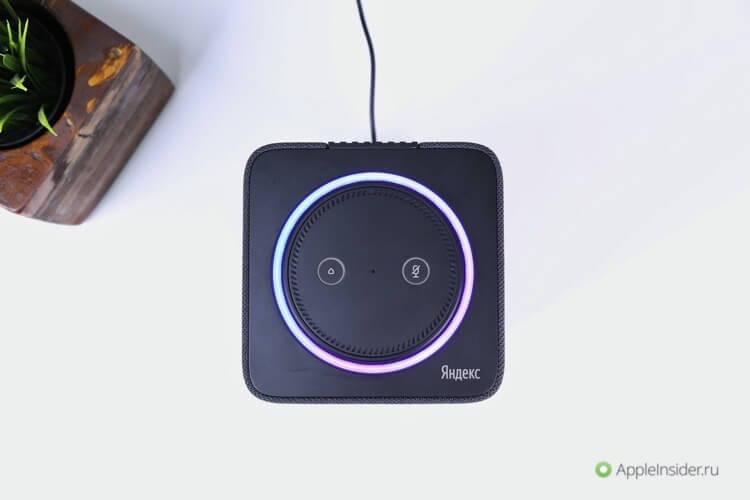
Ложных срабатываний у моей Яндекс Станции было всего два. Один раз она среагировала на звуки из телевизора, а второй раз просто включилась в режим прослушивания. Уж не знаю, что ей там послышалось. Этих двух случаев недостаточно для того, чтобы я изменил свое положительное отношение к ассистенту.
Минусом будет невозможность общаться с ней тихо. То есть, я могу шепотом попросить ее включить музыку на минимальную громкость, но ответит она громко и включит воспроизведение на обычном уровне. Это неудобно, когда посреди ночи хочешь попросить колонку чуть слышно включить музыку, чтобы не разбудить никого дома.

К максимальной громкости вопросов нет, кроме, естественно, потери качества. Но начинается она на очень высокой громкости. Больше всего вопросов к самому тихому варианту. Иногда, опять же ночью, хочется сделать потише, а уровень и так оказывается минимальным.
Яндекс Станция постоянно получает какие-то обновления, которые позволяют ей в целом лучше работать. Вот только разработчики никак не добавят в нее поддержку настроек эквалайзера. Это очень существенно сказывается на качестве звука. Если передать со смартфона не «плоский» звук», а прошедший обработку, сразу появляется глубина и насыщенность. С потоковой музыкой так не получается.
Еще одной претензией к потоковой музыке будет то, что Станция не всегда способна воспроизводить музыку рандомно. Если попросить Алису включить какой-нибудь плейлист, то подборка скорее всего будет интересной, но если на следующий день дать такую же команду, ничего не изменится. Даже последовательность будет прежней. Это сильно мешает наслаждаться музыкой.

Дополнительным минусом просмотра контента через Станцию будет то, что она не передает звук на телевизор, а воспроизводит его сама. Она звучит лучше, чем встроенные колонки большинства телевизоров, но если есть саундбар или домашний кинотеатр, вывести звук на него не получится.

Именно это немного отталкивает от Яндекс Станции. Если бы создатели пошли по пути Amazon Echo, дав возможность подключать внешние источники звука, было бы существенно лучше. Хотя, на это мало кто решился. Например, HomePod тоже не дает возможности подключения к внешним колонкам. Но у него хотя бы есть оправдание в виде существенно более качественного звука.
В целом звук Станции можно сравнить с колонкой за 4000-5000 рублей. В ней есть отдельный вуфер, среднечастотники и твитеры, но недорогие решения от JBL, например, Charge, или Flip последних поколений звучат не хуже. Пока Яндекс Станция скорее не про звук.
Несмотря на долгий опыт использования, рассказ о нем получился небольшим. Рассказать особо нечего. Дизайн колонки на любителя, качество звука есть куда улучшать, сценариев использования не так много, а ассистент хорош и его все знают. Если нет, то его можно попробовать в приложении Яндекса и понять, стоит ли платить за него половину стоимости колонки.

Если будет второе поколение Яндекс Станции и компания добавит в него поддержку эквалайзера (хотя это можно сделать программно уже сейчас), возможность простой замены кожуха или красивый дизайн без него, а также возможность выбора между внешними динамиками или встроенными, она станет очень привлекательным продуктом. По последнему пункту можно отметить, что даже Irbis A за 3300 это позволяет и он тоже имеет Алису «на борту».

Даже динамики не входят в первоочередной список изменений, так как на это тоже можно закрыть глаза, если добавить эквалайзер и немного подкрутить настройки программно.
Еще одним пунктом, который позволит назвать колонку удачным продуктом будет возможность работы в системе умного дома. Маловероятно, что для компании, создавшей реально крутого ассистента, будет большой проблемой создать пару датчиков и какие-нибудь умные лампочки. Это уже станет прорывом, особенно на фоне стоимости и сложности поиска устройств с Home Kit

Можно много критиковать Яндекс после выпуска Станции и Телефона, но лично я хочу, чтобы компания выпустила второе поколение этих продуктов, исправив «детские болячки» первых версий. Слишком уж хорошо выстрелила Алиса на своем старте и хочется верить, что это не было пределом для того, что имеет очень неплохие перспективы. Только делать это надо как можно быстрее.
Только представьте… Умный дом, игровые сервисы, установка приложений, заказ такси и еды… Все это может получиться, если ребята из Яндекс не расслабятся и будут лучше работать над своим продуктом, который пока просто интересен, но имеет все шансы стать реально крутым.
Предлагаем подписаться на наш канал в «Яндекс.Дзен». Там всегда можно найти много интересных материалов.
Умная колонка Яндекс Станция Мини стала для множества людей отличным подарком для того или иного праздника. А значит участились вопросы на тему, как подключить ее к телевизору и включать его при помощи команды для Алисы. Давайте попробуем разобраться, какую модификацию Яндекс Станции можно подключить к ТВ и как это лучше сделать.
Подключение Яндекс Станции Мини к телевизору как Bluetooth колонки

Подключить ее к телевизору или ТВ приставке на Android возможно только по Bluetooth в качестве беспроводной колонки. То есть в нее будет идти звук вместо встроенных динамиков на TV. Однако пользоваться Алисой в этом случае невозможно.





Нажимаем на нее и подтверждаем подключение беспроводной колонки к телевизору

После этого звук будет идти не во встроенные динамики ТВ, а на Яндекс Станцию.
Как подключить ТВ к большой Яндекс Станции по кабелю HDMI?
Единственный способ привязать обычный Smart TV к Алисе, это подключить к Яндекс Станции Мини умную розетку и с ее помощью выключать телевизор или ТВ приставку. Но включить его все равно таким способом не получится.


Для этого подсоединяем провод HDMI из комплекта к аналогичному разъему на телевизоре или смарт приставке.

После чего можно давать команды Алисе на просмотр плейлистов в Кинопоиске, воспроизведение и остановку видео и так далее.
Настройка работы с телевизором Samsung
Некоторые телевизоры Самсунг уже имеют встроенную поддержку Алисы на борту. Ей можно пользоваться и без колонки, но тогда не получится включать или выключать ТВ. Колонка от Яндекса решает этот вопрос. Причем, соединение будет происходить по WiFi, а значит телевизор будет совместим с самой недорогой Яндекс Станцией Мини



Далее авторизуемся под своим логином и паролем и предоставляем доступ к учетной записи Яндекс Станции. После чего вам будут доступны следующие команды:
- Включить/выключить телевизор
- Переключить на следующий/предыдущий канал на телевизоре
- Сделать громче/тише телевизор
Иногда при подключении Яндекс Станции к телевизору возникают проблему с обнаружением колонки, когда он ее не видит.
Если речь идет про кабельное соединение, то рекомендуется использовать оригинальный шнур HDMI из набора.
Также имеет смысл проверить, какой порт для приема выбран в качестве основного источника. Возможно, колонка подключена к другому разъему
Также случается, что Яндекс Станция не видит WiFi после выключения из сети или обновления микропрограммы. В этом случае ее можно >>перезагрузить или сбросить настройки и подключить к телевизору заново
Читайте также:





